Možete se susresti s raznim problemima u vezi sa zvukom tijekom strujanja pjesama ili dugog gledanja filmova i TV emisija bez odgovarajućih Realtek audio upravljačkih programa instaliranih na vašem Windows računalu. Čitajte dalje kako biste saznali najbolje načine za preuzimanje, instaliranje i ažuriranje Realtek audio upravljačkog programa visoke razlučivosti u trenu.
Realtek HD audio upravljački program je komunikacijski paket koji dolazi unaprijed instaliran zajedno s uređajem Realtek HD Audio Manager aplikacija. To je jedan od najčešće korištenih upravljačkih programa za zvuk i poznato je da pruža visokokvalitetni Dolby, DTS i surround zvuk na Windows PC-u. Uz to, pomaže korisnicima upravljati različitim postavkama zvuka (npr. zvučnicima, reprodukcijom, mikrofonom itd.) na Windows uređajima kako bi poboljšali zvučno iskustvo.
Realtek redovito objavljuje nove verzije svojih upravljačkih programa kako bi pružio najnovije zakrpe i ispravke pogrešaka za bolji zvuk. Stoga se savjetuje da redovito ažurirajte svoje Realtek upravljačke programe ako ne želite imati niz problema kao što su kašnjenje zvuka, pucketanje ili pucanje ili loša kvaliteta zvuka na prijenosnom ili stolnom računalu sa sustavom Windows. Stoga ćemo vam kroz ovaj članak pokazati kako preuzmite i instalirajte Realtek audio drajver i ručno i automatski. Sada bez daljnjeg, prođimo kroz vodič.
Vrlo preporučeni način za besplatno preuzimanje Realtek audio upravljačkih programa
Za sve one korisnike koji ne žele gubiti svoje dragocjeno vrijeme na ručno ažuriranje upravljačkih programa uređaja, preporučamo Bit Driver Updater. To je jedan od najpouzdanijih i najpopularnijih alata za ažuriranje upravljačkih programa dostupnih na mreži. S ovim softverom instaliranim na vašem računalu, možete automatski dobiti sve potrebne upravljačke programe samo jednim klikom na gumb. Ovdje je gumb za preuzimanje softvera.

Kako preuzeti Realtek High Definition Audio Drivers na Windows 10, 8, 7
Slijedite donji vodič za preuzimanje Realtek audio upravljačkog programa kako biste naučili tri načina za jednostavno i brzo preuzimanje i instaliranje najnovijih ažuriranja audio upravljačkog programa.
Metoda 1: Preuzmite Realtek Audio Driver sa službenog Realtek web-mjesta
Možete preuzeti i instalirati Realtek audio drajver visoke razlučivosti korak po korak putem službene web stranice podrške. Evo kako to učiniti.
- Posjetiti službena web stranica Realteka.
- Kliknite na ikonu hamburgera u gornjem lijevom kutu web-mjesta, a zatim proširite 'Preuzimanja' kategorija.
- Nakon toga kliknite na "Računalni periferni IC-ovi" s padajućeg popisa.

- Od 'odaberi podkategoriju' na padajućem izborniku odaberite Audio kodeci računala > Audio kodeci visoke razlučivosti.
- Zatim kliknite na vezu softvera pored vaše zvučne kartice (npr. ALC888S-VD).
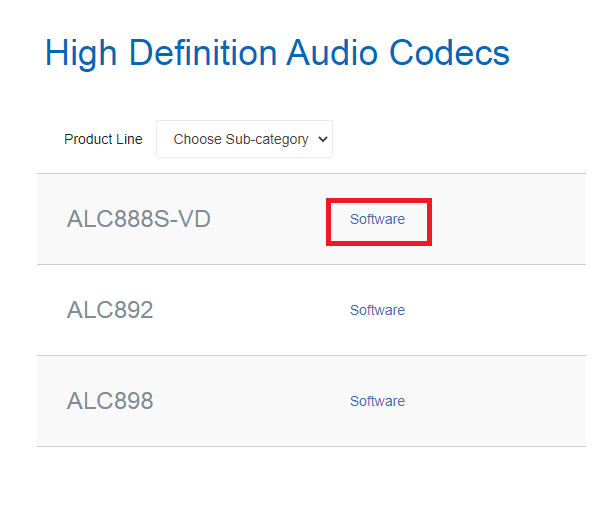
- Preuzmite odgovarajući paket upravljačkih programa za zvuk Realtek koji odgovara specifičnoj vrsti vašeg Windows operativnog sustava.
- Nakon dovršetka postupka preuzimanja, dvaput kliknite na preuzetu datoteku za postavljanje upravljačkog programa (.exe datoteka).
- Zatim slijedite jednostavne upute na zaslonu da biste instalirali najnoviji Realtek HD audio upravljački program na svoj sustav.
Pročitajte također: Preuzmite upravljački program Realtek čitača kartica za Windows 10
Metoda 2: Preuzmite upravljački program za zvuk Realtek putem Windows Device Managera
Također možete koristiti Windows ugrađeni alat, tj. Upravitelj uređaja preuzmite Realtek HD audio upravljački program, instalirajte ga i ažurirajte. Evo kako to možete učiniti.
- Pozovite dijaloški okvir Run pritiskom na tipke Windows i R istovremeno.
- Tip “devmgmt.msc” u zadanom naredbenom okviru i kliknite na gumb OK za pokretanje alata Device Manager na vašem računalu.

- U Upravitelju uređaja potražite "Upravljači zvuka, videa i igara" kategoriju i kliknite na nju za proširenje iste.
- Desnom tipkom miša kliknite Realtek High Definition Audio i odaberite 'Ažuriraj softver upravljačkog programa' opciju iz skočnog izbornika.

- Na sljedećem zaslonu vidjet ćete dvije opcije. Odaberite prvu "Automatski traži ažurirani softver upravljačkog programa" opcija.
- Zatim će operacijski sustav Windows tražiti novo izdane Realtek drajvere.
- Nakon što je upravljački program instaliran, ponovno pokrenite računalo.
Čitaj više: Načini ponovnog instaliranja Realtek HD Audio Managera za Windows 10
Metoda 3: Koristite Bit Driver Updater za automatsko preuzimanje Realtek audio upravljačkih programa za Windows 10, 8, 7 (preporučeno)
Smatra se da su ručne metode glomazne i sklone pogreškama. To zahtijeva od korisnika da učine mnogo klikova kako bi pronašli i instalirali INF datoteke upravljačkog programa. Čak se i računalni štreberi obično umore od toga. Stoga preporučamo korištenje kompetentnog alat za ažuriranje upravljačkih programa, tj. Bit Driver Updater za automatsko ažuriranje svih vaših nestalih, zastarjelih, nestalih i oštećenih upravljačkih programa jednim klikom. U nastavku je nekoliko jednostavnih koraka koje morate slijediti ažurirajte i preuzmite Realtek audio upravljački program visoke razlučivosti koristeći ovaj nevjerojatan alat.
- Preuzmite Bit Driver Updater na svoje Windows prijenosno računalo ili desktop.

- Odaberite opciju "Skeniraj" iz navigacijskog okna u lijevom stupcu. Bit Driver Updater će skenirati cijelo vaše računalo i dati vam detaljan popis svih problematičnih upravljačkih programa.

- Kliknite na 'Ažurirati sada' gumb koji se nalazi uz Realtek audio za automatsko preuzimanje i instaliranje najnovije verzije svog upravljačkog programa.
Često postavljana pitanja (FAQ) o Realtek audio upravljačkim programima
Q1. Je li Realtek High Definition Audio upravljački program kompatibilan?
Realtek HD (high-definition) audio upravljački programi kompatibilni su sa svim verzijama Microsoftovih operacijskih sustava Windows, uključujući Windows 10, Windows 8, Windows 7, Vista i XP.
Q2. Mogu li preuzeti Realtek HD audio upravljačke programe x64?
Da, Realtek HD audio upravljački programi x64 mogu se preuzeti i instalirati na 64-bitne verzije sustava Windows. Vrijedno je spomenuti da ovi upravljački programi neće ispravno funkcionirati na 32-bitnom sustavu jer su posebno dizajnirani za 64-bitne operativne sustave.
Q3. Koji audio priključak koristi Realtek?
Mnoga računala danas dolaze s audio utičnicama koje pokreće Realtek na prednjoj i stražnjoj strani matične ploče. Realtek HD audio uređaj dizajniran je za korištenje jedne ili obje (prednje i stražnje) audio priključke istovremeno.
Q4. Kako besplatno preuzeti Realtek HD audio drajver?
Najjednostavniji način za besplatno preuzimanje Realtek audio upravljačkih programa je korištenje softvera za automatsko ažuriranje upravljačkih programa treće strane. Međutim, ako želite ručno instalirati upravljački program, možete koristiti ugrađeni alat u sustavu Windows (npr. Upravitelj uređaja) ili posjetite službenu web stranicu proizvođača.
Završne riječi: preuzimanje Realtek audio upravljačkog programa
Kroz ovaj post raspravljali smo o ručnim, kao i automatskim načinima na temelju alata preuzmite upravljačke programe za Realtek High Definition Audio za Windows 7, 8 i 10. Nadamo se da će vam gornji vodič biti koristan. U slučaju da trebate dodatne informacije u vezi s ovim pitanjem, slobodno nas kontaktirajte. Na kraju, prije odlaska, pretplatite se na naš Newsletter kako biste bili u tijeku s najnovijim tehnološkim trendovima i razvojem.